信息技术四上2课《设置文本格式》
中职《信息技术》教学课件 第3章 任务2 设置文本格式

第3 章 图文编辑
操作步骤 行距与段间距的设定
(2)设置行距。 ① 选定要设置行距的段落。 ② 单击“开始”→“段落”按钮,打开“段落”对话框。 ③ 单击“行距”列表框下拉按钮,选择所需的行距选项。 ④ 在“设置值”框中可输入具体的设置值。 ⑤ 在“预览”框中查看,确认排版效果满意后,单击“确定”按钮;若排版效果不理想,则可单击“取消”按钮取消本次 设置。 ⑥ 选定标题文字“生态文明”,将标题的行距设置为“单倍行距”。选定除标题文字之外的正文文字,将行距设置为 “1.5倍行距”。
第3 章 图文编辑
操作步骤 项目符号和段落编号
(1)在输入文本时,自动创建编号或项目符号。 ① 在输入文本前,单击“开始”→“项目符号”按钮,选定一个项目符号。 ② 输入文本,当输入一段文字按【Enter】键后,新段落开始处便自动添加同样的项目符号。 ③ 如果要结束自动添加项目符号,可以按【Backspace】键删除插入点前的项目符号,或再按一次【Enter】键即可。 在建立了编号的段落中,删除或插入某一段落时,其余的段落编号会自动修改。
段落左右边界的设置
(1)用“开始”功能区“段落”分组中的对齐功能按钮设置段落的对齐方式。 ① 选定要设置对齐方式的段落。 ② 在“开始”→“段落”分组中,单击“格式”工具栏中相应的对齐方式按钮即可。 对齐方式有“左对齐”、“居中”、“右对齐”、“两端对齐”和“分散对齐”五个对齐按钮。Word默认的 对齐方式是“两端对齐”。 ③ 选定标题文字“生态文明”,将标题的对齐方式设置为“居中”。选定除标题文字之外的正文文字,将对 齐方式设置为“左对齐”。
第3 章 图文编辑
任务分析
图文编辑软件设置的文本格式包括文字的字体、字号和颜色,字符间距、字宽度和水平位置,添加下画线、着重号、 边框和底纹,格式的复制和清除等基本编辑技术。段落的排版包括左右边界、对齐方式、行间距与段间距等的设置及表 格转换为文本等。
小学信息技术文字格式巧设计教案
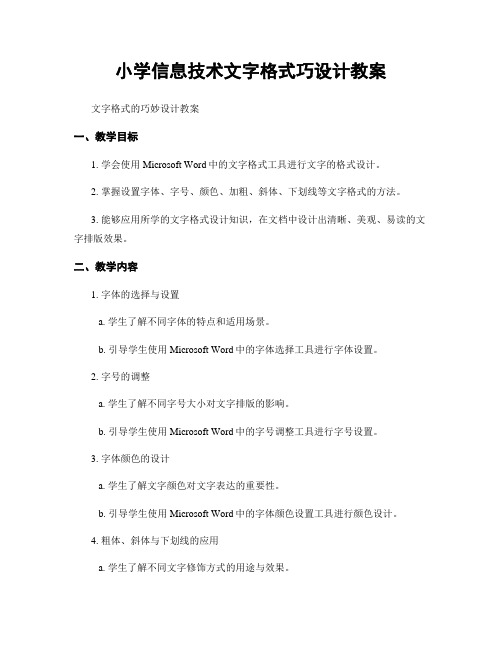
小学信息技术文字格式巧设计教案文字格式的巧妙设计教案一、教学目标1. 学会使用Microsoft Word中的文字格式工具进行文字的格式设计。
2. 掌握设置字体、字号、颜色、加粗、斜体、下划线等文字格式的方法。
3. 能够应用所学的文字格式设计知识,在文档中设计出清晰、美观、易读的文字排版效果。
二、教学内容1. 字体的选择与设置a. 学生了解不同字体的特点和适用场景。
b. 引导学生使用Microsoft Word中的字体选择工具进行字体设置。
2. 字号的调整a. 学生了解不同字号大小对文字排版的影响。
b. 引导学生使用Microsoft Word中的字号调整工具进行字号设置。
3. 字体颜色的设计a. 学生了解文字颜色对文字表达的重要性。
b. 引导学生使用Microsoft Word中的字体颜色设置工具进行颜色设计。
4. 粗体、斜体与下划线的应用a. 学生了解不同文字修饰方式的用途与效果。
b. 引导学生使用Microsoft Word中的粗体、斜体和下划线设置工具进行文字修饰。
5. 文本对齐方式的选择a. 学生了解不同对齐方式对文字排版的影响。
b. 引导学生使用Microsoft Word中的文本对齐方式设置工具进行排版设计。
三、教学步骤1. 引入通过展示不同的文字排版效果,激发学生对文字格式设计的兴趣和学习的欲望。
2. 字体的选择与设置a. 介绍不同字体的特点与适用场景。
b. 指导学生在Microsoft Word中选择并设置自己喜欢的字体。
c. 让学生互相展示自己设置的字体效果,并进行讨论和分享。
3. 字号的调整a. 说明不同字号大小对文字排版的影响。
b. 指导学生在Microsoft Word中设置不同的字号。
c. 让学生找到适合不同场景使用的字号,并进行实际操作和练习。
4. 字体颜色的设计a. 引导学生认识文字颜色对文档表达的重要性。
b. 演示使用Microsoft Word中的字体颜色设置工具,并让学生进行实践操作。
《设置文本格式》教案

《设置文本格式》教案《设置文本格式》教案一、教学目标1.学会为文档设置文字的字体、字号、字形及字体颜色的操作方法。
2.通过学生探究、合作学习,提高自主探究知识及实际操作的能力。
3.体会信息技术和生活实际的练习,激发学习的兴趣。
二、教学重难点【重点】设置文字的字体字号、字形及字体颜色的操作方法。
【难点】对文档进行美化处理。
三、教学过程(一)导入新课教师用多媒体出示已经制作好的我的家乡沈阳文档,让学生观察文档有哪些特点?学生能够观察到这篇文档的标题较大,文字颜色变化多样,看起来更加的美观。
那么应该如何为文档设置这样的效果呢?引入新课学习《设置文本格式》。
(二)新课讲授任务一:设置字体教师引导:在Word中默认的字体是宋体,如果想要把标题设置成其他的字体,应该怎样进行设置呢?教师让学生自主阅读课本,并试着将标题设置为隶书,完成后请同学总结操作步骤。
学生完成后能够得出:在设置前要先选中标题文字,在字体功能区中【字体】下拉列表中可以看到楷体、黑体等字体库,从中选择隶书。
任务二:设置字号教师引导:我们改变了标题的字体,看起来还不是特别醒目,应该继续做什么操作呢?学生能够得出可以改变文字的大小。
教师布置任务:学生以四人为一个小组,将标题的五号字改为二号字,操作完成后思考Word中的字号有几种表示方式,有什么样的区别。
学生操作过程中,教师进行巡视指导。
学生能够在字体功能区中的【字号】下拉列表中改变字号为二号。
在学生讨论结束后请小组代表回答刚才的思考问题。
学生能够得出:一种是中文表示法,字号越小对应的字符越大,另一种是数字表示法,数字越大字符越大。
教师给予鼓励性评价。
任务三:设置字形教师引导:如果想要更加突出显示文字,除了刚才的操作,还可以怎么样进行设置呢?学生通过观察软件界面,可以发现能够对文字进行加粗、倾斜等设置。
教师补充:这样做其实是改变了文字的字形。
教师让学生自主进行操作,通过字体功能区的不同按钮,查看不同的字形效果,并为标题设置为倾斜。
2024年河大版信息技术小学四年级上册教案全册
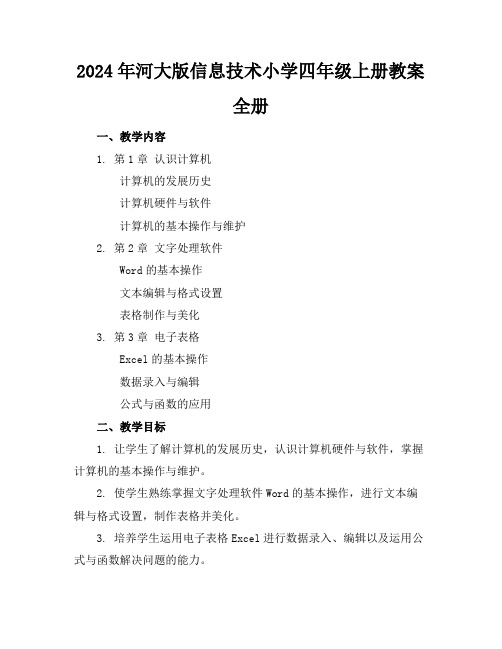
2024年河大版信息技术小学四年级上册教案全册一、教学内容1. 第1章认识计算机计算机的发展历史计算机硬件与软件计算机的基本操作与维护2. 第2章文字处理软件Word的基本操作文本编辑与格式设置表格制作与美化3. 第3章电子表格Excel的基本操作数据录入与编辑公式与函数的应用二、教学目标1. 让学生了解计算机的发展历史,认识计算机硬件与软件,掌握计算机的基本操作与维护。
2. 使学生熟练掌握文字处理软件Word的基本操作,进行文本编辑与格式设置,制作表格并美化。
3. 培养学生运用电子表格Excel进行数据录入、编辑以及运用公式与函数解决问题的能力。
三、教学难点与重点1. 教学难点:计算机的基本操作与维护,Word的文本格式设置,Excel的公式与函数应用。
2. 教学重点:计算机硬件与软件的认识,Word和Excel的基本操作,文本与数据的编辑。
四、教具与学具准备1. 教具:计算机、投影仪、教学课件。
2. 学具:计算机、教材、练习本、文具。
五、教学过程1. 实践情景引入通过讲述计算机在日常生活中的应用,引发学生对计算机的兴趣。
2. 新课导入讲解计算机的发展历史,引导学生认识计算机硬件与软件。
3. 教学新课(1)第1章认识计算机通过实物展示,让学生认识计算机硬件。
讲解计算机软件的分类及作用。
演示计算机的基本操作与维护。
(2)第2章文字处理软件演示Word的基本操作,如新建、保存、打开文档。
讲解文本编辑与格式设置,并进行实践操作。
演示表格制作与美化,引导学生动手操作。
(3)第3章电子表格演示Excel的基本操作,如新建、保存、打开工作簿。
讲解数据录入与编辑,并进行实践操作。
讲解公式与函数的应用,引导学生解决实际问题。
4. 例题讲解结合教材中的例题,进行详细讲解,帮助学生掌握知识点。
5. 随堂练习设计相关练习题,让学生当堂巩固所学知识。
六、板书设计1. 第1章认识计算机计算机硬件与软件计算机基本操作与维护2. 第2章文字处理软件Word基本操作文本编辑与格式设置表格制作与美化3. 第3章电子表格Excel基本操作数据录入与编辑公式与函数应用七、作业设计1. 作业题目:(1)简述计算机的发展历史。
(2024年)小学四年级上册信息技术教案全册
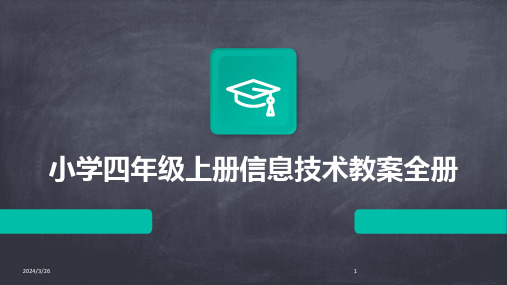
03
画图软件应用
Chapter
2024/3/26
11
画图软件界面及工具介绍
2024/3/26
画图软件界面
包括菜单栏、工具栏、绘图区、 颜料盒等部分,各部分功能明确 ,方便用户操作。
工具介绍
画图软件提供多种绘图工具,如 铅笔、刷子、喷枪、橡皮擦等, 每种工具都有不同的特点和用途 。
12
基本图形绘制方法
格式设置
Word中可以对文本进行各种格式设置,如字体、字号、颜色、加粗、倾斜等 ,还可以设置段落对齐方式、行距、段距等。
排版技巧
在进行文档排版时,可以使用分栏、首字下沉、文本框等工具,使文档更加美 观易读。同时,也可以插入页眉页脚、页码等元素,完善文档格式。
2024/3/26
18
ห้องสมุดไป่ตู้
05
网络基础知识与安全防护
小学四年级上册信息技术教案全册
2024/3/26
1
目录
2024/3/26
• 课程介绍与目标 • 计算机基础知识 • 画图软件应用 • 文字处理软件应用 • 网络基础知识与安全防护 • 总结回顾与拓展延伸
2
01
课程介绍与目标
Chapter
2024/3/26
3
信息技术课程的目的
培养学生的信息素养,提高其对信息技术的兴趣和意识 。
颜色填充
选择颜料盒中的颜色,然后点击填充工具,在需要填充的区域点 击即可实现颜色填充。
颜色调整
通过调整颜色的亮度、对比度和饱和度等参数,可以改变图形的 颜色效果。
渐变色的设置与应用
选择渐变色工具,设置渐变的起始颜色和结束颜色,然后在图形 上拖动鼠标即可实现渐变色的填充。
2024秋闽教版信息技术四年级上册教学设计

2024秋闽教版信息技术四年级上册教学设计第一单元网络信息辨真伪第1课浏览网站获知识第2课搜索引擎查信息第3课辨别信息判真伪第二单元我的电了报刊第4课文字处理初体验第5课设置格式排文章第6课混排图文美版面第7课|巧设形状调版块第8课创建表格展信息第9课巧用表格做统计综合活动1规划主题收集资料综合活动2设计版面制作报刊综合活动3展评交流完善作品第一单元网络信息辨真伪第1课浏览网站获知识一、教材分析《第1课浏览网站获知识》是闽教版信息技术四年级上册的开篇课程,主要目的是引导学生了解和掌握如何使用浏览器浏览和获取网络信息。
教材中可能包括了浏览器的基本操作,如输入网址、使用搜索引擎、浏览网页等基本技能,同时也会强调网络安全和网络素养。
二、教学目标1.知识与技能:学生能掌握浏览器的基本操作,如打开浏览器、输入网址、使用搜索功能,能浏览和获取所需信息。
2.过程与方法:通过实际操作,培养学生的自主学习能力和问题解决能力。
3.情感态度与价值观:树立正确的网络观,理解网络信息的多元性,培养良好的网络素养和信息筛选能力。
三、教学重难点教学重点:浏览器的基本操作和信息的搜索与获取。
教学难点:如何筛选和判断网络信息的准确性,以及初步的网络安全意识。
四、教学过程步骤1:导入新课-可以从日常生活中的问题开始,比如“你们是如何获取信息和知识的?”,引导学生讨论书籍、电视、互联网等信息来源,然后引出互联网是获取信息的重要方式,特别是通过浏览网站。
步骤2:介绍浏览器-讲解什么是浏览器,如“浏览器是我们访问互联网的工具”,并展示一些常见的浏览器图标,如Chrome>Firefox、Safari 等。
步骤3:演示浏览器的使用-在投影仪或大屏幕上,教师操作电脑,现场演示如何打开浏览器,输入网址,搜索信息等基本操作。
步骤4:实践操作-学生在教师的指导下,亲自操作电脑,尝试打开浏览器,访问一些适合学生的网站,如科普网站、学习网站等,以实际操作来熟悉浏览器的使用。
泰山版(2018)四年级下学期信息技术《文字格式巧设计》教案

教学评价与反馈
1.课堂表现:在课堂教学中,观察学生的参与程度和操作技能掌握情况。评价学生是否能积极参与课堂讨论,对老师提出的问题进行思考并回答,以及在实践操作环节中,能否迅速掌握文字格式设计的相关技巧。
-参与度:评价学生回答问题的积极性和主动性。
-操作技能:评价学生在实践操作中,对文字格式设计技巧的掌握程度。
教学反思与总结
在本节课的教学过程中,我深刻体会到了以下几点:
1.教学方法的有效性:通过采用预习任务、课堂讲解与演示、小组合作、实践操作等多种教学方法,我发现学生们对于文字格式设计的知识有了更深刻的理解和掌握。特别是小组合作环节,学生们在讨论和实践中不仅学会了如何设计,还学会了如何与他人沟通和协作。这让我认识到,多样化的教学方法能够激发学生的学习兴趣,提高他们的参与度和学习效果。
-知识掌握:通过测试题,评价学生对文字格式设计知识点的掌握情况。
-操作能力:测试学生在限定时间内完成指定文字格式设计任务的能力。
4.课后作业:通过课后作业的完成情况,评价学生对课堂所学知识的巩固程度,以及能否将所学应用到实际中。
-完成情况:评价学生是否按时完成作业,以及作业的质量。
-创新应用:评价学生在作业中是否能够灵活运用所学知识,展示个人创新设计。
2.课堂管理的挑战:在课堂管理方面,我发现有些学生在操作过程中容易分心,需要我在一旁进行及时的提醒和指导。这让我意识到,在今后的教学中,我需要更加注重课堂管理,确保每个学生都能专注地参与到课堂活动中。
3.学生的学习进步:通过观察学生的课堂表现和课后作业,我发现他们在文字格式设计方面的技能有了明显的提高。他们不仅能够熟练地使用Word软件进行文字格式的调整,还能在设计过程中体现出自己的创意和个性。这让我感到非常欣慰,也让我更加坚信,通过有效的教学方法和策略,学生们能够取得显著的进步。
信息技术《Word文档编辑》教案

信息技术《Word文档编辑》教案第一章:Word文档的基本操作1.1 启动和退出Word1.2 熟悉Word界面1.3 新建文档1.4 保存文档1.5 打开文档第二章:输入和编辑文本2.1 输入文本2.2 选取文本2.3 复制、剪切和粘贴文本2.4 删除文本2.5 查找和替换文本第三章:格式化文档3.1 设置字体格式3.2 设置段落格式3.3 设置边框和底纹3.4 设置页面布局3.5 使用格式刷第四章:插入对象和图片4.1 插入文本框4.2 插入形状4.4 插入图片4.5 插入艺术字第五章:文档排版和打印5.1 设置页眉和页脚5.2 设置页码5.3 插入分页符5.4 插入书签5.5 打印文档第六章:使用表格和列表6.1 插入表格6.2 调整表格大小6.3 表格样式设置6.4 插入列表6.5 自定义列表样式第七章:页面布局和分区7.1 使用分节符7.2 设置不同的页面方向7.3 设置页面颜色和边框7.4 使用水印7.5 调整页边距第八章:目录和引用8.2 更新目录8.3 插入脚注和尾注8.4 插入引用和参考文献8.5 使用书签第九章:邮件合并和宏9.1 创建邮件合并数据源9.2 创建合并文档9.3 合并邮件9.4 创建宏9.5 运行宏第十章:文档审阅和共享10.1 设置跟踪更改10.2 审阅文档10.3 比较文档10.4 保护文档10.5 共享文档第十一章:创建和编辑图表11.1 插入图表向导11.2 创建柱状图、折线图和饼图11.3 编辑图表数据11.4 调整图表样式和颜色11.5 设置图表格式第十二章:使用引用和脚注12.1 插入脚注和尾注12.2 插入引述和参考文献12.3 管理引述和参考文献列表12.4 使用目录管理文档结构12.5 调整引用和脚注的格式第十三章:保护文档和权限13.1 设置文档密码13.2 限制编辑和格式化13.3 使用信息权限管理13.4 保护13.5 检查文档的兼容性第十四章:文档创建和管理技巧14.1 使用快速访问工具栏和功能区14.2 自定义菜单和快捷键14.3 使用文档部件和主控文档14.4 使用“保存并发送”功能14.5 利用“审阅”选项卡进行协作第十五章:高级排版和打印技巧15.1 使用分栏和分节符15.2 创建复杂的表格和交叉表15.3 应用条件格式和数据验证15.4 设计定制报告和信函15.5 管理文档的打印设置和预览重点和难点解析本文档详细介绍了Word文档编辑的基础知识和高级技巧,共分为十五个章节。
信息技术项目4文档处理(任务四文档的版面设置与编排)教学教案

教学环节时间分配
1课时
教学手段
多媒体
教学方法
1.理论讲解:通过教师讲述和多媒体展示,介绍信息技术的基本概念和领域应用。
2.互动讨论:鼓励学生参与讨论,分享对信息技术的看法和体会。
3.案例分析:结合实际案例,分析信息技术在不同领域的应用和发展趋势。
4.实践操作:进行简单的软件使用和数据处理操作练习,培养学生的实际操作能力。
2.课堂互动表现,评估学生对信息技术话题的理解和思考能力。
3.课程项目作业,要求学生完成相关信息技术应用案例分析或实际操作项目。
(2)裁剪图片
(3)设置图片样式
(4)调整图片颜色
(5)删除图片背景
(6)为图片设置艺术效果
(7)重设图片
4.图片的位置和环绕方式
Word2016中图形的插入方式有两种:浮动式和嵌入式。
在“图片工具”的“格式”选项卡中,“排列”组用于设置图片的位置和环绕方式。
设置图片位置和环绕方式的操作方法有以下三种:
知识点5:插入公式
1.插入内置公式
2.插入新公式
知识点6:插入尾注和题注
1.插入尾注
2.插入题注
知识点7:打印预览与打印文档
1.打印预览
2.打印
(1)快速打印
(2)一般打印
课堂讨论
完成本节课程任务实施部分,并在课堂上展示。
课外思考、练
习及作业题
认真完成本节课程中练一练和想一想的习题。
教学评估
1.定期小测验,检测学生对信息技术知识的掌握程度。
知识点2:绘制图形
1.绘制自选图形
2.为图形添加文字
3.改变图形大小
4.调整图形的位置和叠放顺序
西安交大版信息技术四年级上册第2课自己动手写文章教案与教学反思

西安交大版信息技术四年级上册《第2课自己动手写文章》教案与教学反思西安交通大学出版社出版的小学信息技术教材四年级上册《第2课自己动手写文章》作者及工作单位陈代云石泉县迎丰九年制学校教材分析教材编排上从本学期起,要让学生学习利用一款新的常常利用办公软件——Word。
这部份内容的安排,对学生进一步学习乃至未来工作具有继往开来的意义。
之前已指导学生熟悉了Word软件的界面各组成部份的名称和大体的工具。
本课主如果让学生偿试利用Word写文章,再进行简单的格式设置,最后保留到指定位置。
学情分析一、四年级学生学习信息技术的兴趣深厚,好动,活泼。
二、学生信息技术知识掌握地不多,会灵活地利用鼠标,会在写字板里输入文字,文字录入速度较慢,初步熟悉了Word 软件界面。
3、学生在选取目标文字时,用鼠标拖黑,但容易不小心又点击了鼠标,取消了选定却还在设置;在保留文件时不太注意看保留界面的各个选项。
教学目标知识与技术:会新建Word文档,输入文本,进行简单的文字格式设置,并保留在指定位置。
进程与方式:通过老师的示范或学生的讲解,彼此帮忙,能够掌握新建文档、大体魄式设置、保留指定位置操作。
情感、态度与价钱观:使学生感受Word壮大的文字编辑处置功能及便利,增强进一步学习的兴趣。
教学重点和难点教学重点:新建文档、大体魄式设置、指定保留。
教学难点:按需要选定文字,保留文档到指定位置。
西安交通大学出版社出版的小学信息技术教材四年级上册《第2课自己动手写文章》作者及工作单位陈代云石泉县迎丰九年制学校教材分析教材编排上从本学期起,要让学生学习利用一款新的常常利用办公软件——Word。
这部份内容的安排,对学生进一步学习乃至未来工作具有继往开来的意义。
之前已指导学生熟悉了Word软件的界面各组成部份的名称和大体的工具。
本课主如果让学生偿试利用Word写文章,再进行简单的格式设置,最后保留到指定位置。
学情分析一、四年级学生学习信息技术的兴趣深厚,好动,活泼。
《设置文本格式》教案
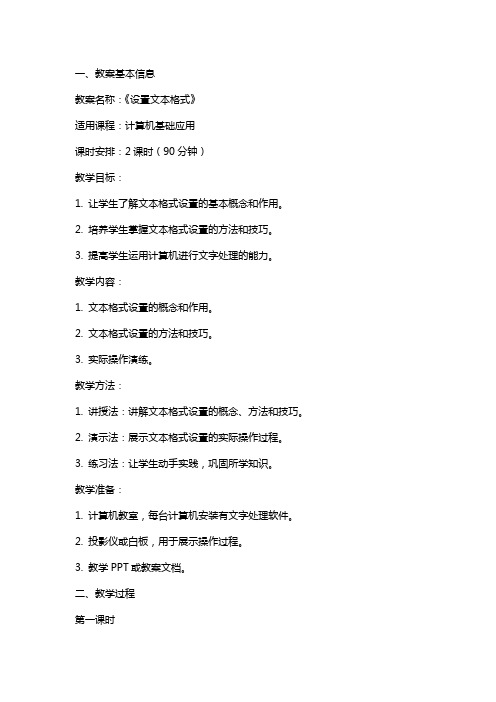
一、教案基本信息教案名称:《设置文本格式》适用课程:计算机基础应用课时安排:2课时(90分钟)教学目标:1. 让学生了解文本格式设置的基本概念和作用。
2. 培养学生掌握文本格式设置的方法和技巧。
3. 提高学生运用计算机进行文字处理的能力。
教学内容:1. 文本格式设置的概念和作用。
2. 文本格式设置的方法和技巧。
3. 实际操作演练。
教学方法:1. 讲授法:讲解文本格式设置的概念、方法和技巧。
2. 演示法:展示文本格式设置的实际操作过程。
3. 练习法:让学生动手实践,巩固所学知识。
教学准备:1. 计算机教室,每台计算机安装有文字处理软件。
2. 投影仪或白板,用于展示操作过程。
3. 教学PPT或教案文档。
二、教学过程第一课时1. 导入(5分钟)1.1 教师简要介绍文本格式设置的概念和作用。
1.2 提问:同学们在日常生活中是否接触过文本格式设置?如有,请举例说明。
2. 讲解(20分钟)2.1 教师讲解文本格式设置的方法和技巧。
2.2 重点讲解字体、字号、颜色、对齐方式、行间距等格式的设置方法。
3. 演示(10分钟)3.1 教师在投影仪或白板上展示文本格式设置的实际操作过程。
3.2 学生跟随教师操作,共同完成一个示例文档的格式设置。
4. 练习(20分钟)4.1 学生动手实践,设置一个文档的文本格式。
4.2 教师巡回指导,解答学生疑问。
第二课时1. 复习(5分钟)1.1 教师回顾上节课讲解的文本格式设置方法和技巧。
1.2 提问:同学们能否简要描述一下文本格式设置的方法?2. 讲解(20分钟)2.1 教师讲解如何运用文本格式设置提高文档的可读性和美观度。
2.2 重点讲解、段落、列表等格式设置的方法。
3. 演示(10分钟)3.1 教师在投影仪或白板上展示如何运用文本格式设置提高文档的可读性和美观度。
3.2 学生跟随教师操作,共同完成一个美观的文档排版。
4. 练习(20分钟)4.1 学生动手实践,运用文本格式设置方法,创作一个具有美观度的文档。
【原创教案】闽教版信息四上第5课设置格式排文章

第5课设置格式排文章教学目标1.知识与技能:学会设置文本格式,段落的对齐方式,设置间距,给文章添加页码。
2.过程与方法:对素材《爬山虎的脚》进行文本格式设置,段落对齐设置,间距设置,添加页码操作。
3.情感态度与价值观:感受字处理软件编辑文本的方便快捷,培养使用字处理软件的兴趣。
教学重难点重点:学会设置文本格式,段落的对齐方式,设置间距,给文章添加页码。
难点:给文章添加页码。
教学过程一、激趣导入新课:教师课件展示开阔视野,经过编排的文章,图5-1,图5-2,让同学们阅读教材,对比文章横排与竖排的有趣之处。
激发兴趣对话:你们想不想对文章进行编排呢?生:想。
课件出示本课学习任务,齐读课题与学习任务。
二、讲授新课(一)探究活动。
活动主题:编排《爬山虎的脚》。
红蜘蛛下发素材文档《爬山虎的脚》1.打开“爬山虎的脚”文档:(1)方法一:先启动Word软件,单击“文件”菜单,选择“打开”,选择“爬山虎的脚”文档所在的路径,打开文档。
(课件播放微课)(2)方法二:打开“爬山虎的脚”文档所在的文件夹,直接双击文档图标。
(课件播放微课)生操作:打开“爬山虎的脚”文档2.设置字体格式。
生:阅读教材,总结操作方法。
生汇报,师点评,总结。
课件出示微课:文字块的操作范例。
课件出示任务1:设置标题与正文。
标题要求:绿色、黑体、三号;正文要求:宋体、四号。
生操作,师巡视指导。
3.设置段落格式生阅读教材,找到如何打开“段落”对话框的方法。
课件出示任务:设置《爬山虎的脚》段落格式:标题格式:标题居中,正文格式:正文两端对齐,首行缩进2字符,行间距为固定值28。
生操作,师巡视指导。
4.插入页码。
阅读教材内容,图5-9,总结操作步骤。
生汇报,师总结,课件出示:点选“插入”选项卡,点选“页码”功能按钮。
生操作,师巡视指导。
5.保存文档生操作,师巡视指导。
(三)创新活动。
编排作文集,争做排版小能手。
四、小结。
我们本节课通过对文章《爬山虎的脚》进行编排,同学们学会学会设置文本格式,段落的对齐方式,设置间距,给文章添加页码操作,并能保存文档。
3.2.1设置文本格式(教案)-【中职专用】高一信息技术同步精品课堂(高教版2021·基础模块上册)

3.2.1设置文本格式(教案)-【中职专用】高一信息技术同步精品课堂(高教版2021·基础模块上册)一、教学目标1.掌握Word文本格式设置的基本方法和操作技巧。
2.理解和掌握字体、字号、字形、字间距、行距、首行缩进等文本格式设置的意义和作用。
3.能够独立运用Word文本格式设置功能,美化文档,并提高工作效率。
二、教学内容1.格式刷工具的使用2.字体设置3.字号设置4.字形设置5.字间距调整6.行距调整7.段落间距调整8.缩进设置三、教学过程1.引入(1)引导学生对文本格式设置功能的重要性和必要性进行讨论。
(2)介绍文本格式设置的基本概念和方法。
2.讲解(1)格式刷工具的使用:介绍格式刷工具的作用、方法和使用技巧。
(2)字体设置:讲解字体的概念和作用,演示如何使用Word 中的字体设置功能修改文本字体。
(3)字号设置:讲解字号的概念和作用,演示如何使用Word 中的字号设置功能修改文本字号。
(4)字形设置:介绍字形的概念和作用,演示如何使用Word 中的字形设置功能修改文本字形。
(5)字间距调整:介绍字间距的概念和作用,演示如何使用Word中的字间距设置功能调整文本字间距。
(6)行距调整:介绍行距的概念和作用,演示如何使用Word 中的行距设置功能调整文本行距。
(7)段落间距调整:介绍段落间距的概念和作用,演示如何使用Word中的段落间距设置功能调整文本段落间距。
(8)缩进设置:介绍缩进的概念和作用,演示如何使用Word 中的缩进设置功能调整文本缩进。
3.练习(1)将一段文本进行美化设置,包括字体、字号、字形、字间距、行距、段落间距、缩进等方面的调整。
(2)通过练习巩固所学知识,提高操作技巧。
四、教学总结(1)回顾本节课所学知识点。
(2)强调文本格式设置对提高文档质量的重要性。
(3)提醒学生在实际应用中多加实践、观察和思考,不断提高自己的掌握程度和应用水平。
五、教学反思本节课的教学内容整体安排合理,环节间衔接流畅。
《感受千变万化》教学案例

《设置文本格式》教学设计绍兴市北海小学教育集团陈滨滨一、背景分析:教材分析:本课选自浙摄版小学信息技术四年级上册第二课。
本课是学生学习运用Word软件,进行文字处理的第二课时,也是学习Office系列软件的初始。
因此在教学中具有比较重要的地位和作用,也为学生今后的学习Office系列软件起到重要的铺垫作用。
学情分析:四年级学生经过一年的信息技术课程的学习,对本门课程已不再陌生,并且已经有了在写字板中进行简单文字、文章处理的基础,在本学期第一课时《错别字无处藏身》中,学生已经了解了Word这一文字处理软件,了解了Word窗口的基本组成部分,并能运用该软件打开文档,运用光标和Delete键进行错别字的修改,以及修改后文挡的保存。
二、设计思想小学信息技术课程主要是培养学生兴趣,提升学生的信息素养。
“有信息素养的人已经习得了使用各种信息工具和主要信息来源的技术和能力,以形成信息解决方案来解决问题。
”本课的教学主线就是让学生在科学的方法指导下,按照任务所激发的需求积极地进行信息技术活动,培养学生自主解决问题的能力。
三、本课教学设计:教学内容:Word文档文字的字体,字号,字形等简单格式的设置。
教学目标:1、知识与技能:掌握Word文档中字体,字号,字形等简单字体格式等基本设置,并能运用。
2、过程与方法:通过在探索式的课堂中,自主发现问题,学会字体格式设置的一般方法3、情感态度价值观:通过在亲身实践中感受,体会到文字设置的千变万化,形成一定的信息素养和良好学习的习惯教学难点:对文档的设置必须先选中再设置。
课前准备:幻灯片(课件)、投影机教学流程(预设):1、激趣导入T:同学们,看过《喜羊羊与灰太狼》吗?新故事——喜羊羊与灰太狼之羊羊机关故事是这样开始的……视频:灰太狼抓羊故事。
灰太狼抓了:沸羊羊、懒洋洋、美羊羊、暖羊羊和喜羊羊。
还好慢羊羊村长没有被抓,大家帮助慢羊羊村长一起营救小羊吧!设计意图:通过学生非常感兴趣的方式来引入,把学习的内容转化成有趣的挑战任务,贴近孩子的心灵,激发了学习的欲望。
四年级 信息技术 《制作电子板报》教案

设计者:
学科
信息技术
四年级
课 题
6.制作电子板报
共 1 课时
第
1
课
时
教学内容
教 学 目 标
重点、难点或关键
1.页面设置。
2.表格嵌套应用。
3.文本格式设置。
4.在表格中设置图片格式。
1、掌握设置板报页面的操作方法。
2、了解布局板报版面的操作方法。
3、知道表格嵌套的操作方法。
4、掌握单元格中文本和图片格式的设置方法。
1.文本格式设置。
2.在表格中设置图片格式。
重点:
设置板报页面、单元格中文本和图片格式的设置
与修饰方法。
难点:
运用板报版面布局、表格嵌套的操作方法美化板报,培养学生的情感价值观。
教学具准备
多媒体教室,教学素材ppt
授课时间: 第 周
教学流程
教 与 学 的 双 边 活 动
个 人 添 改
一、导入
二、页面设置
二、页面设置
1.讲解:通过“文件”——“页面设置”,设置电子板报页面的大小和页边距。
三、版面布局
1.教师讲解:利用绘制表格工具,在编辑区中绘制表格。
2.让学生自己操作,可以参考课本中的样式,也可自己设计页面布局样式。
3.教师明确任务要求,做到设计版面布局合理美观。
四、添加文本,设置文本格式
1.教师重点讲解对文本格式的设置,通过“格式”菜单进行示范性操作。
2.教师演示插入图片的操作:“插入”——“图片”——“来自文件(F)……”
3.教师讲解:同学们,图片插入后,我们要对图片的格式进行适当的调整,我们可以通过空格或者格式工具栏里的“段落对齐”按钮对图片的位置进行调整。可以利用图片工具栏里的“设置透明色”工具设置图片的透明色。
《字体格式设置》教案范文
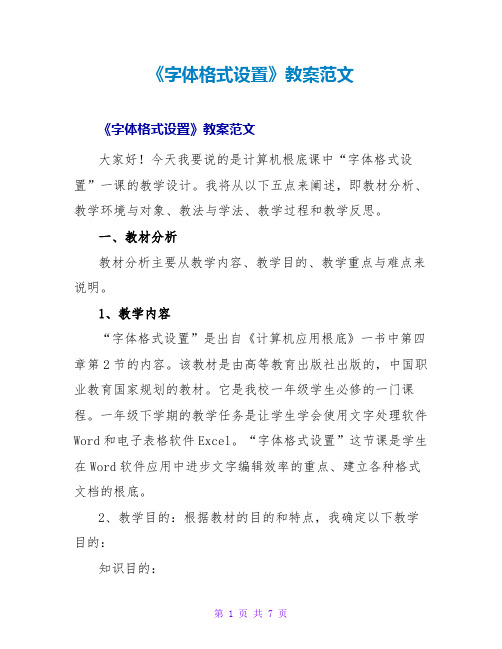
《字体格式设置》教案范文《字体格式设置》教案范文大家好!今天我要说的是计算机根底课中“字体格式设置”一课的教学设计。
我将从以下五点来阐述,即教材分析、教学环境与对象、教法与学法、教学过程和教学反思。
一、教材分析教材分析主要从教学内容、教学目的、教学重点与难点来说明。
1、教学内容“字体格式设置”是出自《计算机应用根底》一书中第四章第2节的内容。
该教材是由高等教育出版社出版的,中国职业教育国家规划的教材。
它是我校一年级学生必修的一门课程。
一年级下学期的教学任务是让学生学会使用文字处理软件Word和电子表格软件Excel。
“字体格式设置”这节课是学生在Word软件应用中进步文字编辑效率的重点、建立各种格式文档的根底。
2、教学目的:根据教材的目的和特点,我确定以下教学目的:知识目的:〔1〕纯熟掌握字体格式的设置〔即字体、字号、颜色、效果、字体间距以及其它特殊效果的设置〕;〔2〕掌握为文本添加边框和底纹;〔3〕学会使用“格式”工具栏设置字体格式。
才能目的:〔1〕培养学生的分析、观察才能,学会自主学习的方法。
〔2〕初步培养学生综合编辑的才能。
情感目的:通过本课内容的学习,激发学生对Word学习与应用的浓重兴趣;在同学之间的交流合作中,培养学生互相帮助、团结协作的良好品质,共同完成学习任务。
3、教学重点与难点〔本课的重点与难点我确定如下〕教学重点:重点是对文本进展字体、字号、颜色及间距的设置;为文本添加边框和底纹。
教学难点:难点是在设置前遵循先选择文本,再进展设置的操作步骤以及使用“格式”工具栏进展字体格式设置。
二、教学环境与对象分析大家看到的这段录像是处于主讲老师讲课的角度拍摄整个微机大厅的。
根底课的教学环境与小教室或一般机房相比,最大的特点是:空间大;班级多;人数多。
而在这种环境下学习的学生们又自然而然地会暴露出他们的一些不良行为习惯。
从心理学角度来看,主要表达在学生注意力的稳定性相对薄弱;再加之有局部学生以前没有接触过电脑,他们对计算机的认识几乎为零,更不用说上机操作,由此导致学生的动手操作才能参差不齐。
《设置字体与段落格式》说课教案

设置字体与段落格式说课教案各位评委老师大家好!我今天说课的题目是“设置字体与段落格式”,本课选自高中信息技术课教材第一册,第四章第五节,下面就我在实施本课时的教学思想和思路进行阐述。
一、教材分析及处理1、教材内容的地位和作用这节课是第四章的核心内容,是我们对文章进行美化的基础,是培养学生对文字编辑产生浓厚兴趣的关键。
所以在这里我主要讲授两个基本的格式设置方法:即字体和段落。
2、教学目标我本着以提高学生的思维能力、提高学生的知识水平和能力水平,满足学生应试与应用的双重目的,确定了以下的教学目标:(1)知识目标:了解文本格式的两种基本设置方法:字体格式和段落格式。
(2)能力目标培养学生自主学习、动手实践的能力,以及合作学习和总结归纳的能力。
(3)德育目标培养学生积极主动学习的思想,将来为国家的科技发展做出贡献。
3、教学重点、难点(1)重点:文本格式的设置包括哪些方面?设置方法是有哪几种?确定的依据是:根据学生的接受能力,以及应试和应用的需要。
重点是:字体格式(即字体、字号、颜色的设置)和段落格式(即段落的对齐、缩进、和行距的调整)的设置方法。
(2)难点:段落格式的设置中,段落的对齐和缩进方式是本节课的难点。
确定的依据是:A、在平时应用的相对字体格式设置较少B、无论是段落的缩进方式还是对齐方式都有多种方式,且有的方式间区别不十分明显。
二、教学方法与教学手段1、教学方法(1)任务驱动法。
让学生在具体问题的驱动下进行学习,在完成任务的过程中掌握知识点。
在讲授新课之前,老师先出示两段格式不同的文字,让学生思考怎样来进行文本格式的设置。
让学生带着问题去学习。
(2)讲授法(3)自学探究法2、教学手段A、机房上课,采用多媒体网络教室或投影演示教学内容B、每台学生机有一篇没有排版的样文《森林》。
三、说学法学生是学习的主体:毕竟兴趣是最好的老师,平时学生总在看一些报刊、杂志,其中的排版让人眼花燎乱。
非常美观,这样的版面是怎样排出来的,在这种兴趣的驱动下,发挥学生的主体作用,让学生主动学习,思考,以达到良好的教学效果。
- 1、下载文档前请自行甄别文档内容的完整性,平台不提供额外的编辑、内容补充、找答案等附加服务。
- 2、"仅部分预览"的文档,不可在线预览部分如存在完整性等问题,可反馈申请退款(可完整预览的文档不适用该条件!)。
- 3、如文档侵犯您的权益,请联系客服反馈,我们会尽快为您处理(人工客服工作时间:9:00-18:30)。
任务三:拓展练习
板书设计
课后反思
设置文本格式
字体
字号
字形
颜色
师:概括讲解并对每组进行评价,指出优缺点。
教师巡视指导。
可能出现的问题:无法对文字进行修改,为什么?
先选中文章才能进行修改。
任务二:设置文字的颜色,增强文档的美观性。
任务完成后,同学们观察制作好的文档,非常单调。有什么好主意?
【屏幕】要求:将标题的文字颜色改为“红色”。
演示步骤:
1、选中标题文字。
2、单击“格式”工具栏上的“字体颜色”按钮右边的下拉按钮,在弹出的“颜色”选项中选择“红色”,标题文字由黑色变成红色。
课题
设置文本格式
主备人
执教者
课型
技能课
课时
1课时
时间
教学目标
1.通过修改范例作文,认识“字体”组,学会字体、字号、字形、颜色等格式设置。
2.通过文本格式的综合设置,初步体验文本格式设置的作用,能根据需要合理设置。
教学重难点
重点:文字字体、字号、字形、颜色的设置。
难点:根据文本内容设置文本格式,关注整体效果。
教法、学法
教学准备
1、范例作文(已完成格式设置和未进行格式设置的,用于对比)
2、上节课学生练习的作文
教学过程
个人修改(一)情境导入,激来自兴趣【屏幕】招聘:校刊小编辑
要求:具有一定的文字编辑能力、审美能力和创新思维
对象:年级不限
师:你们知道编辑主要做哪些工作吗?
师:今天我们就来学习一下做编辑最重要的一项本领,给“文字”做“美容”。
师:在学习“美容”技术之前,先考一下大家的观察能力和审美能力。
展示两篇文档(一篇文档没有进行任何的修改,另外一篇做了很好的版面设计)。
师:观察比较有什么区别?
小组讨论,发现不同。
教师总结并布置今天的任务:设置字体、字号和字形;设置颜色;完美任务。
(二)讲授新课
任务一:设置字体、字号和字形
【屏幕】对给定的文章《未来的日记》进行字体、字号、字形的修改。
